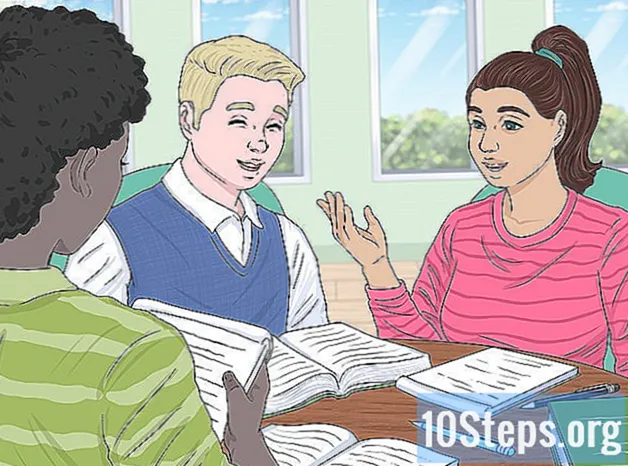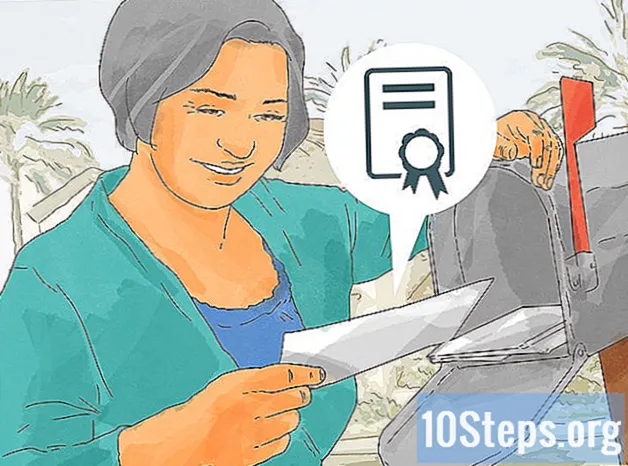విషయము
అధికారిక స్కైప్ వెబ్సైట్ ఉబుంటు కోసం డౌన్లోడ్ ఫైల్లను అందుబాటులోకి తెచ్చినంత మాత్రాన, సిస్టమ్ యొక్క తాజా లేదా 64-బిట్ వెర్షన్ల కోసం ఫైల్లు లేవు. మీ సిస్టమ్ కోసం సాఫ్ట్వేర్ యొక్క తగిన సంస్కరణను పొందడానికి, మీరు టెర్మినల్ను కొద్దిగా సర్దుబాటు చేయాలి. ఈ ప్రక్రియ చాలా సులభం, అయితే, కొన్ని నిమిషాలు మాత్రమే పట్టాలి.
స్టెప్స్
3 యొక్క పద్ధతి 1: స్కైప్ను ఇన్స్టాల్ చేస్తోంది
టెర్మినల్ తెరవండి. స్కైప్ వెబ్సైట్కు బదులుగా కానానికల్ రిపోజిటరీల ద్వారా (ఉబుంటు వ్యవస్థ యొక్క డెవలపర్) స్కైప్ను ఇన్స్టాల్ చేయాలని ఉబుంటు సిఫార్సు చేసింది. ఇది మీ సిస్టమ్కు తగిన సంస్కరణను డౌన్లోడ్ చేసినట్లు నిర్ధారిస్తుంది. ప్రారంభకులకు టెర్మినల్ వలె భయపెట్టడం వలె, ఆపరేషన్ చేయడానికి కొన్ని ఆదేశాలు సరిపోతాయి.
- టెర్మినల్ తెరవడానికి, "అప్లికేషన్స్" → "యాక్సెసరీస్" → "టెర్మినల్" పై క్లిక్ చేయండి లేదా సత్వరమార్గాన్ని నొక్కండి Ctrl+alt+T.

ఉపయోగించిన సిస్టమ్ 32-బిట్ లేదా 64-బిట్ కాదా అని తెలుసుకోండి. సరైన సాఫ్ట్వేర్ను ఇన్స్టాల్ చేయడానికి ముందు ఈ సమాచారాన్ని పొందడం చాలా ముఖ్యం.- టైపు చేయండి sudo uname -m మరియు నొక్కండి నమోదు చేయండి. నిర్వాహక పాస్వర్డ్ను నమోదు చేయండి.
- టెర్మినల్లో ప్రదర్శించబడే సందేశం ఉంటే, సిస్టమ్ 32-బిట్.
- టెర్మినల్లో ప్రదర్శించబడే సందేశం ఉంటే, సిస్టమ్ 64-బిట్.

64-బిట్ లైనక్స్ నడుపుతున్నప్పుడు మల్టీఆర్చ్ ప్రారంభించండి. అందువల్ల, మీరు ఇతర వ్యవస్థల కోసం సంకలనం చేసిన ప్రోగ్రామ్లతో సిస్టమ్ యొక్క అనుకూలతను పెంచుతారు.- టైపు చేయండి sudo dpkg -add-architect i386 మరియు నొక్కండి నమోదు చేయండి. ప్యాకేజీని డౌన్లోడ్ చేయడానికి నిర్వాహక పాస్వర్డ్ను నమోదు చేయండి.

కానానికల్ రిపోజిటరీని జోడించండి. ఈ విధంగా, మీరు రిపోజిటరీలో హోస్ట్ చేసిన ఏదైనా ప్రోగ్రామ్ను ఇన్స్టాల్ చేయవచ్చు, ఇందులో స్కైప్ యొక్క తాజా వెర్షన్ ఉంటుంది.- టైప్ చేయండి లేదా పేస్ట్ చేయండి sudo add-apt-repository "deb http://archive.canonical.com/ $ (lsb_release -sc) భాగస్వామి" మరియు నొక్కండి నమోదు చేయండి.
స్కైప్ను ఇన్స్టాల్ చేయండి. ఇప్పుడు మీరు సిస్టమ్ను నిర్వహించి, కానానికల్ రిపోజిటరీని జోడించారు, స్కైప్ను డౌన్లోడ్ చేసి, ఇన్స్టాల్ చేయడానికి సమయం ఆసన్నమైంది.
- టైపు చేయండి sudo apt-get update && sudo apt-get install skype మరియు నొక్కండి నమోదు చేయండి సంస్థాపన ప్రారంభించడానికి. ప్రక్రియ చాలా నిమిషాలు పట్టవచ్చు.
- మీరు సిస్టమ్కు కానానికల్ రిపోజిటరీని జోడించినప్పుడు, ప్రోగ్రామ్ సెంటర్ ద్వారా స్కైప్ను ఇన్స్టాల్ చేయడం కూడా సాధ్యమే. సాఫ్ట్వేర్ను తెరిచి, "స్కైప్" అని టైప్ చేసి, "ఇన్స్టాల్ చేయి" క్లిక్ చేయండి.
3 యొక్క విధానం 2: స్కైప్ ఉపయోగించడం
ఓపెన్ స్కైప్. డెస్క్టాప్లో లేదా శీఘ్ర లాంచ్ బార్లో స్కైప్ ఐకాన్ లేకపోవడం వల్ల ఉబుంటును ఉపయోగించడం అలవాటు లేని వారు ఆశ్చర్యపోవచ్చు. భరోసా, సాఫ్ట్వేర్ వ్యవస్థాపించబడింది మరియు దానిని కనుగొనడానికి అనేక మార్గాలు ఉన్నాయి.
- డాష్పై క్లిక్ చేసి, శోధన పట్టీలో "స్కైప్" అని టైప్ చేయండి. సాఫ్ట్వేర్ను తెరిచిన తర్వాత, శీఘ్ర ప్రయోగ పట్టీలో స్కైప్ చిహ్నం కనిపిస్తుంది. ఐకాన్పై కుడి-క్లిక్ చేసి, సాఫ్ట్వేర్ మూసివేయబడినప్పుడు కూడా చిహ్నాన్ని ఉంచడానికి "పిన్ టు బార్" ఎంపికను ఎంచుకోండి.
- "అప్లికేషన్స్" → "ఇంటర్నెట్" → "స్కైప్" పై క్లిక్ చేయండి. "డెస్క్టాప్" లో స్కైప్కు సత్వరమార్గాన్ని సృష్టించడానికి మీరు ఈ మార్గాన్ని ఉపయోగించవచ్చు.
స్కైప్ లోడ్ అయ్యే వరకు వేచి ఉండండి. మొదటి పరుగు బహుశా ఒక నిమిషం లేదా రెండు పడుతుంది. సిస్టమ్ చిక్కుకున్నట్లు అనిపించవచ్చు, కానీ ఓపికపట్టండి మరియు వేచి ఉండండి. స్కైప్ తదుపరిసారి వెంటనే తెరవబడుతుంది.
స్కైప్ లేదా మైక్రోసాఫ్ట్ ఖాతాను ఉపయోగించి లాగిన్ అవ్వండి. మీకు ఇంకా ఖాతా లేకపోతే, ఉచితంగా ఒకదాన్ని సృష్టించండి.
మీ మైక్రోఫోన్ను పరీక్షించండి. మీరు స్కైప్ను ప్రారంభించినప్పుడు, మీకు "ఎకో / సౌండ్ టెస్ట్ సర్వీస్" అనే పరిచయం జోడించబడుతుంది. మైక్రోఫోన్ మరియు స్పీకర్లను పరీక్షించడానికి దాన్ని ఎంచుకోండి మరియు కాల్ బటన్ క్లిక్ చేయండి.
- ఏదో పని చేయకపోతే, దిగువ "ట్రబుల్షూటింగ్" విభాగాన్ని చూడండి.
వెబ్క్యామ్ను పరీక్షించండి. మీకు కెమెరా ఉంటే మరియు స్కైప్లో ఉపయోగించాలని ప్లాన్ చేస్తే, వారంటీ కోసం దీన్ని ప్రయత్నించండి. "ఉపకరణాలు" మెనుపై క్లిక్ చేసి, "ఐచ్ఛికాలు" ఎంచుకోండి. "వీడియో సెట్టింగులు" పై క్లిక్ చేసి, "జనరల్" టాబ్ ఎంచుకోండి. కెమెరా చిత్రం స్కైప్ విండోలో ప్రదర్శించబడాలి.
- చిత్రం ప్రదర్శించబడకపోతే, క్రింద "ట్రబుల్షూటింగ్" విభాగాన్ని చూడండి.
స్కైప్ ఉపయోగించండి. ఆడియో మరియు వీడియో పరికరాల ఆపరేషన్ను ధృవీకరించిన తరువాత, టెక్స్ట్, వాయిస్ మరియు వీడియోల ద్వారా చాట్ చేయడానికి స్కైప్ను ఉపయోగించడం సాధ్యపడుతుంది. స్కైప్ ఎలా పనిచేస్తుందనే దానిపై మరిన్ని వివరాల కోసం ఇక్కడ క్లిక్ చేయండి.
3 యొక్క విధానం 3: ట్రబుల్షూటింగ్
మైక్రోఫోన్ పనిచేయడం లేదు. ఉబుంటు యొక్క తాజా వెర్షన్లలో టూల్బార్లోని "సౌండ్" బటన్లో మైక్రోఫోన్ను కాన్ఫిగర్ చేయడం సాధ్యపడుతుంది. మైక్రోఫోన్ కేబుల్ తనిఖీ చేయండి, అది ఆన్ చేయబడిందని మరియు వాల్యూమ్ సెట్ చేయబడిందని నిర్ధారించుకోండి.
- కొన్ని సందర్భాల్లో, స్కైప్ సిస్టమ్ యొక్క సౌండ్ మిక్స్ సెట్టింగులను విస్మరిస్తుంది, మైక్రోఫోన్ను నిలిపివేస్తుంది. "ఉపకరణాలు" → "ఎంపికలు" Audio "ఆడియో సెట్టింగులు" పై క్లిక్ చేసి, "ధ్వని స్థాయిలను స్వయంచాలకంగా సర్దుబాటు చేయడానికి స్కైప్ను అనుమతించు" ఎంపికను ఎంపిక చేయకుండా దీన్ని నివారించండి.
వెబ్క్యామ్ పనిచేయడం లేదు. అనేక సందర్భాల్లో, "v4lcompat" డ్రైవర్ను ఇన్స్టాల్ చేయడం సమస్యను పరిష్కరిస్తుంది. కెమెరా ఇప్పటికీ పనిచేయకపోతే, మీరు మీ కెమెరా యొక్క నిర్దిష్ట ట్రబుల్షూటింగ్ సూచనలను సూచించాలి. అన్ని కెమెరాలకు లైనక్స్లో స్కైప్ మద్దతు ఇవ్వదని దయచేసి గమనించండి.
- వెబ్క్యామ్ను ఇతర ప్రోగ్రామ్లు ఉపయోగించడం లేదని తనిఖీ చేయండి. కెమెరాలు సాధారణంగా ఒక సమయంలో ఒక ప్రోగ్రామ్ ద్వారా మాత్రమే ఉపయోగించబడతాయి.
- టెర్మినల్ తెరిచి, టైప్ చేయండి sudo bash apt-get install libv4l-0: i386, మరియు నొక్కండి నమోదు చేయండి.
- "అప్లికేషన్స్" పై కుడి క్లిక్ చేసి, "ప్రాపర్టీస్" ఎంపికను ఎంచుకోండి. "సవరించు" మెనుపై క్లిక్ చేసి, "ఇంటర్నెట్" ఎంపికను ఎంచుకోండి. "స్కైప్" పై కుడి క్లిక్ చేసి, "ప్రాపర్టీస్" ఎంపికను ఎంచుకోండి.
- ఆదేశాన్ని మార్చండి env PULSE_LATENCY_MSEC = 30 LD_PRELOAD = / usr / lib / i386-linux-gnu / libv4l / v4l1compat.so skype.
- పై దశలు పనిచేయకపోతే ఉబుంటు మద్దతు పేజీని తనిఖీ చేయండి. వెబ్సైట్లో సిస్టమ్లో పని చేయాల్సిన కెమెరాల జాబితా, చిన్న మార్పులు అవసరమయ్యే కెమెరాలు మరియు పని చేయని కెమెరాలు లేదా పని చేయడానికి చాలా శ్రమ అవసరం.
వీడియోలు తక్కువ రిజల్యూషన్లో ప్రదర్శించబడతాయి. లైనక్స్లోని స్కైప్ 640 x 480 రిజల్యూషన్లో వీడియోలను అధికారికంగా మద్దతు ఇవ్వదు, దీనివల్ల చిత్రాలు కొద్దిగా అస్పష్టంగా ఉంటాయి. తీర్మానాన్ని బలవంతం చేయడం సాధ్యమే, కాని సాంకేతికత అన్ని సందర్భాల్లో పనిచేయకపోవచ్చు:
- స్కైప్ సరిగ్గా పనిచేస్తుందో లేదో తనిఖీ చేసి దాన్ని మూసివేయండి.
- నావిగేట్ చేయండి.
- టెక్స్ట్ ఎడిటర్లో ఫైల్ను తెరవండి.
- ట్యాగ్ల మధ్య క్రింది పంక్తులను జోడించండి:
- ఫైల్ను సేవ్ చేసి మూసివేయండి. స్కైప్ ఇప్పుడు 640 x 480 రిజల్యూషన్ వద్ద వీడియోలను ప్రసారం చేయగలగాలి. రిజల్యూషన్కు అనుగుణంగా ప్రోగ్రామ్కు ఒక నిమిషం లేదా రెండు సమయం అవసరం.